Um dos problemas mais freqüentes de quem trocou recentemente o sistema operacional é uma difusa sensação de desconforto e insegurança gerada pelo fato de “não saber onde estão as coisas”. Ações que se executam freqüentemente, como buscas e execução de aplicativos, logo se incorporam a nossos hábitos de usuários. Mas há coisas que se fazem mais raramente – e nem por isso deixam de ser importantes – que não sabemos como executar. Além da dificuldade de rodar aplicativos com os quais já estávamos acostumados e apresentam alguma incompatibilidade com o novo sistema, esta sensação de “estar perdido” é uma das principais causas de desistência do uso de sistemas novos.
A questão das incompatibilidades continua um problema pendente apesar dos esforços da Microsoft e da implementação do “Assistente de compatibilidade de programas” que ajuda a configurar o sistema e o programa “teimoso” para buscar um entendimento entre ambos (para quem não sabe onde encontrá-lo: Menu Iniciar >> Painel de Controle >> Programas; para abrir o Assistente: clicar no atalho “Usar um programa mais antigo com esta versão do Windows”, grupo “Programas e recursos”). Mas este é um problema que o tempo e os desenvolvedores resolverão. Quanto à “sensação de desconforto”, desaparecerá na medida que aprendermos os novos caminhos para os mesmos velhos recursos do XP. E para “dar uma mãozinha” vou ensinar hoje o “caminho das pedras” para duas atividades cujo forma de execução mudou do XP para o Vista.
A primeira é criar um ponto de restauração do sistema, tarefa altamente recomendável antes de instalar um novo programa. No XP bastava clicar em “Ajuda e Suporte” que o atalho se punha ao alcance de um clique. No Vista, complicou um pouco. Para criar um ponto de restauração você terá que abrir o Painel de Controle e, no grupo “Sistema e Manutenção”, clicar em “Fazer backup do computador”. Isso abrirá uma janela que, aparentemente, só tem a ver com a criação de cópias de segurança (“backup”). Mas preste atenção no painel esquerdo: lá, assinalados com os escudos que indicam a necessidade da autorização de um administrador, estão os dois atalhos que nos interessam: “Reparar o Windows usando a Restauração do Sistema” (restaura o estado correspondente a um ponto de restauração anterior) e “Criar um ponto de restauração ou alterar configurações”. Meio escondido, é verdade, mas disponível.
Se esta foi para pior, a outra mudança foi para melhor: o procedimento para gerenciar os programas executados na inicialização do sistema, que no XP demandava o uso do “MSConfig”, programeto útil mas que requer algum conhecimento técnico por parte do usuário. No Vista ficou mais fácil com o uso de uma nova e poderosa ferramenta, o “Explorador de Software”, componente do Windows Defender. Para abri-lo (já ajustado para programas de inicialização”), abra o Painel de Controle e clique diretamente no atalho “Alterar programas de inicialização” do grupo “Programas”. Se você não dispõe de privilégios de administrador, clique em “Exibir para todos os usuários” (e entre com a senha). Veja, na caixa “Categoria”, que os programas exibidos são os que rodam durante a inicialização. Clique em qualquer um deles no painel da esquerda e veja a enorme quantidade de informações mostradas sobre ele no direito. Para tentar resolver um problema com uma inicialização sem carregá-lo, clique em “Desabilitar”. Se não resolver, ponha-o de volta repetindo o processo e clicando em “Habilitar”. Resolveu? Pois livre-se dele para sempre clicando em “Remover”. É simples assim...
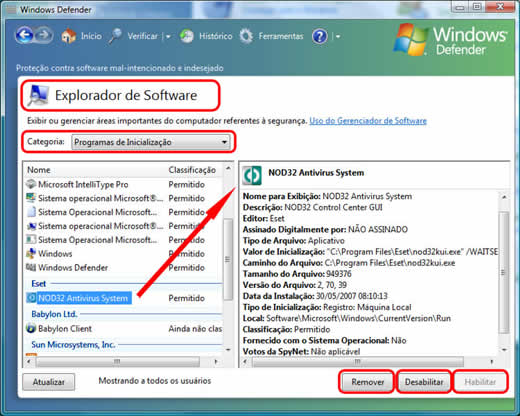 |
| Figura 1 - Clique para ampliar |
B.
Piropo